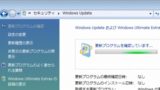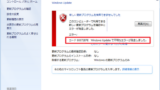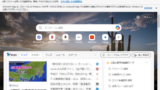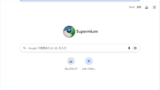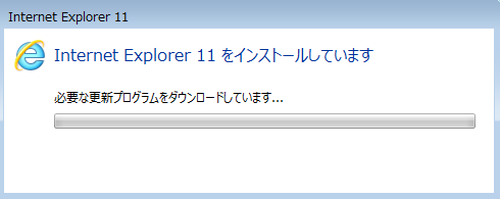
Windows 7 に Internet Explorer 11 をインストールする方法です。
Internet Explorer 11 のインストール方法
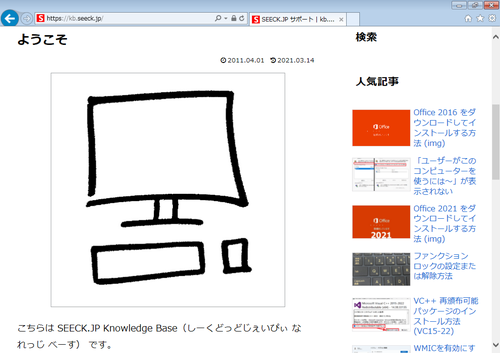
準備
ご自身の環境が 32 ビット環境か 64 ビット環境か確認します。この例では、 64 ビット環境の操作例を記載します。なお、 32 ビットまたは 64 ビット環境のいずれかのみ提供される更新プログラムもあります。
お使いの環境が 64 ビット環境 (x64) か 32 ビット環境 (x86) か不明な場合は、次のサポート記事をご参照ください:
Internet Explorer 11 用必須更新プログラム
※このセクションの更新プログラムを適用する詳細な操作方法は割愛しますが、参考に x64 環境でダウンロードして実行するファイルを記載してあります
Internet Explorer 11 をインストールする前にインストールしておく必要のある更新プログラムのリストです:
- KB2533623
- マイクロソフト セキュリティ アドバイザリ: 安全でないライブラリの読み込みにより、リモートでコードが実行される – Microsoft サポート
https://support.microsoft.com/ja-jp/topic/486ea436-2d47-27e5-6cb9-26ab7230c704 - Microsoft Update カタログ
https://www.catalog.update.microsoft.com/Search.aspx?q=KB2533623 - windows6.0-kb2533623-x64_23652360b903754d42b6b969d9ae79462343f7d4.msu
- マイクロソフト セキュリティ アドバイザリ: 安全でないライブラリの読み込みにより、リモートでコードが実行される – Microsoft サポート
- KB2731771
- An update that provides new APIs for conversion between local time and UTC in Windows 7 or in Windows Server 2008 R2 is available – Microsoft サポート
https://support.microsoft.com/ja-jp/topic/650c0f7b-721d-8e06-efa9-38c5c3c7bf09 - Microsoft Update カタログ
https://www.catalog.update.microsoft.com/Search.aspx?q=KB2731771 - windows6.1-kb2731771-x64.msu
- An update that provides new APIs for conversion between local time and UTC in Windows 7 or in Windows Server 2008 R2 is available – Microsoft サポート
- KB2670838
- Windows 7 SP1 および Windows Server 2008 R2 SP1 のプラットフォーム更新プログラム – Microsoft サポート
https://support.microsoft.com/ja-jp/topic/d97da9ca-c15c-b21f-ebb0-838f7be8d9f6 - Microsoft Update カタログ
https://www.catalog.update.microsoft.com/Search.aspx?q=KB2670838 - Windows6.1-KB2670838-x64.msu
- Windows 7 SP1 および Windows Server 2008 R2 SP1 のプラットフォーム更新プログラム – Microsoft サポート
- KB2834140
- “0x00000050” STOP エラーが Windows 7 SP1 または Windows Server 2008 R2 SP1 を搭載しているコンピューターで更新プログラム 2670838 をインストールした後に発生する – Microsoft サポート
https://support.microsoft.com/ja-jp/topic/8aeb7eba-bb77-1a68-883b-9cc3ee379d8d - Microsoft Update カタログ
https://www.catalog.update.microsoft.com/Search.aspx?q=KB2834140 - windows6.1-kb2834140-v2-x64.msu
- “0x00000050” STOP エラーが Windows 7 SP1 または Windows Server 2008 R2 SP1 を搭載しているコンピューターで更新プログラム 2670838 をインストールした後に発生する – Microsoft サポート
- KB2729094
- Windows 7 および Windows Server 2008 R2 の Segoe UI シンボル フォントの更新プログラムを利用できます – Microsoft サポート
https://support.microsoft.com/ja-jp/topic/0743a473-3afe-e8b2-7c20-54aa430463d6 - Microsoft Update カタログ
https://www.catalog.update.microsoft.com/Search.aspx?q=KB2729094 - Windows6.1-KB2729094-v2-x64.msu
- Windows 7 および Windows Server 2008 R2 の Segoe UI シンボル フォントの更新プログラムを利用できます – Microsoft サポート
- KB2786081
- Internet Explorer 10 は、Windows 7 SP1 または Windows Server 2008 R2 SP1 を実行しているコンピューターをログオフまたは再起動した後、Web サイトの資格情報を保存しません – Microsoft サポート
https://support.microsoft.com/ja-jp/topic/1f44d3aa-fa52-a4d5-b17a-5b40000d0b80 - Microsoft Update カタログ
https://www.catalog.update.microsoft.com/Search.aspx?q=KB2786081 - windows6.1-kb2786081-x64.msu
- Internet Explorer 10 は、Windows 7 SP1 または Windows Server 2008 R2 SP1 を実行しているコンピューターをログオフまたは再起動した後、Web サイトの資格情報を保存しません – Microsoft サポート
※環境によっては、正しい更新プログラムをダウンロードしてインストールしようとしている場合でも「お使いのコンピューターには適用できません」なとと表示される場合があります
Internet Explorer 11 の省略可能な更新プログラム
※このセクションの更新プログラムを適用する詳細な操作方法は割愛しますが、参考に x64 環境でダウンロードして実行するファイルを記載してあります
Internet Explorer 11 をインストールする前に必ずしもインストールしておく必要のない更新プログラムのリストです
- KB2882822
- 更新プログラムによって、Windows Embedded Standard 7 SP1、Windows 7 SP1 および Windows Server 2008 R2 SP1 に ITraceRelogger インターフェイス サポートが追加されます。 – Microsoft サポート
https://support.microsoft.com/ja-jp/topic/e82288bc-a216-22bb-47ad-b6584f997a30 - Microsoft Update カタログ
https://www.catalog.update.microsoft.com/Search.aspx?q=KB2882822 - Windows6.1-KB2882822-x64.msu
- 更新プログラムによって、Windows Embedded Standard 7 SP1、Windows 7 SP1 および Windows Server 2008 R2 SP1 に ITraceRelogger インターフェイス サポートが追加されます。 – Microsoft サポート
- KB2888049
- Windows の Internet Explorer 11 のネットワーク パフォーマンスを向上させる更新プログラムが利用可能です – Microsoft サポート
https://support.microsoft.com/ja-jp/topic/0573c52d-bde5-95c0-2713-207f34b16b45 - Microsoft Update カタログ
https://www.catalog.update.microsoft.com/Search.aspx?q=KB2888049 - Windows6.1-KB2888049-x64.msu
- Windows の Internet Explorer 11 のネットワーク パフォーマンスを向上させる更新プログラムが利用可能です – Microsoft サポート
Internet Explorer 11
ダウンロード
※このセクションでは、次については触れません:
- Download Internet Explorer 11 (32 ビット)、Windows 7 用のみ from Official Microsoft Download Center
https://www.microsoft.com/ja-jp/download/details.aspx?id=40907 - EIE11_JA-JP_MCM_WIN7.EXE
以下よりダウンロードします:
- Download IT プロフェッショナルおよび開発者向け Windows 7 64 ビット版および Windows Server 2008 R2 64 ビット版用 Internet Explorer 11 from Official Microsoft Download Center
https://www.microsoft.com/ja-jp/download/details.aspx?id=40901 - Download IT プロフェッショナルおよび開発者向け Windows 7 用 Internet Explorer 11 from Official Microsoft Download Center
https://www.microsoft.com/ja-jp/download/details.aspx?id=40902 - Microsoft Update カタログ
https://www.catalog.update.microsoft.com/Search.aspx?q=2841134
この例では「IE11-Windows6.1-x64-ja-jp.exe」をダウンロードしました。
インストール
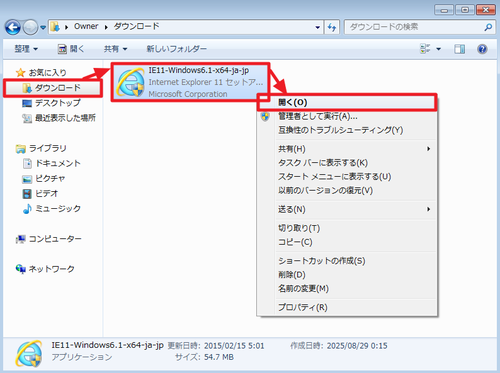
ダウンロードしたファイルをダブルクリックするか[右クリック]して[開く]をクリックして実行します。
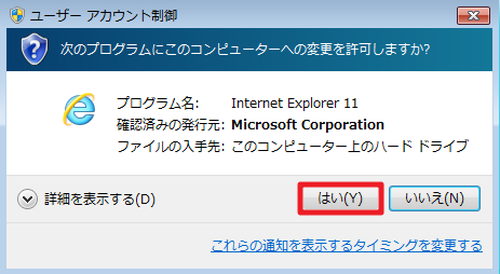
「ユーザ アカウント制御」が表示されたら[はい]をクリックします。
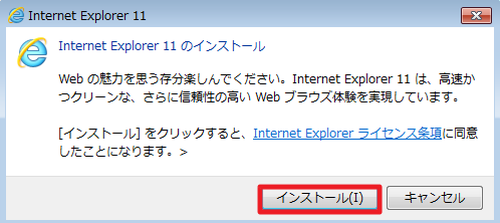
「Internet Explorer 11 のインストール」が表示されたら[インストール]をクリックします。
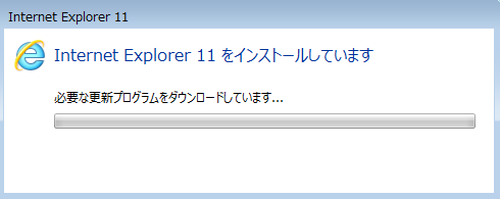
「Internet Explorer 11 をインストールしています」と表示されたら、そのまま待ちます。
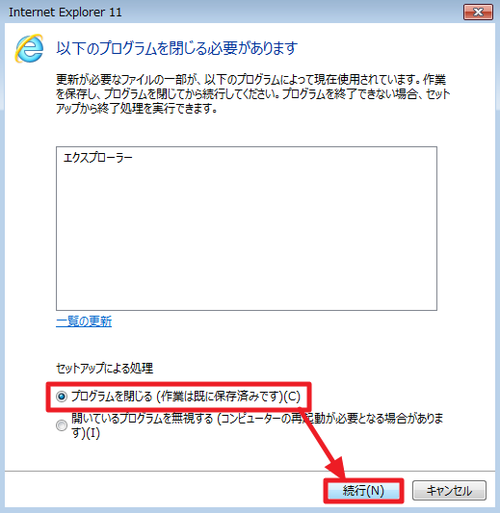
「以下のプログラムを閉じる必要があります」と表示されたら[プログラムを閉じる]を選択して[続行]をクリックします。
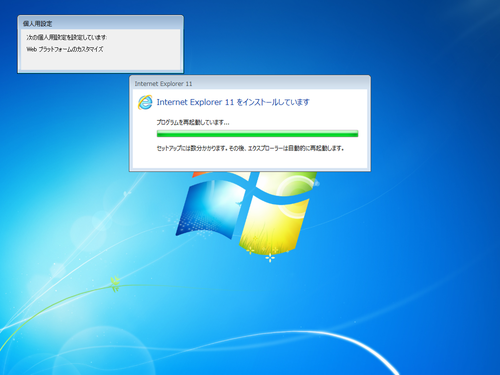
「Internet Explorer 11 をインストールしています」と表示されたら、完了するまで待ちます。
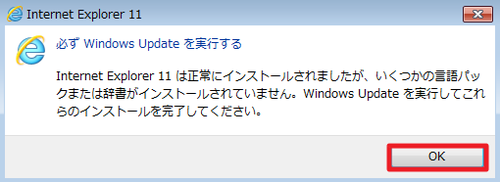
「必ず Windows Update を実行する」と表示されたら[OK]をクリックします。
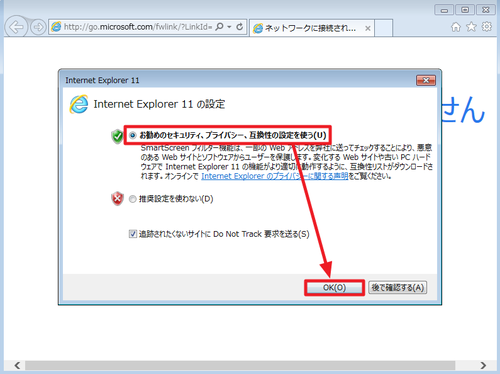
Internet Explorer 11 がインストールされたところ。「Internet Explorer 11 の設定」が表示されたら[お勧めのセキュリティ、プライバシー、互換性の設定を使う]を選択して[OK]をクリックします。
引き続き Windows Update を実施します。
Windows 各バージョンでの Windows Update 方法については、次のサポート記事をご参照ください:
参考
Internet Explorer 11 インストール後
Internet Explorer 11 インストール後のタブは次のとおりです:
http://go.microsoft.com/fwlink/?LinkId=299201「Microsoft Edge」の紹介ページが表示されます
http://go.microsoft.com/fwlink/?LinkId=69157「MSN」が表示されます
LinkId=299204
Internet Explorer 11 のインストールを開始した際にデスクトップに作成されるショートカットを開くと次のアドレスのアクセスします:
http://go.microsoft.com/fwlink/?LinkId=299204上記から次が開かれます:
- Internet Explorer 11 をインストールできない – Internet Explorer | Microsoft Learn
https://learn.microsoft.com/ja-jp/previous-versions/troubleshoot/browsers/installation/ie-installation-fails
エラー例
エラー: コード 80072EFE
Windows Update を実行した際、「エラー: コード 80072EFE」と表示された場合は、次のサポート記事をご参照ください:
この Web サイトのセキュリティ証明書には問題があります

Internet Explorer 11 をインストール後、信頼できるサイトであることがわかっている場合にも「この Web サイトのセキュリティ証明書には問題があります」と表示される場合は、Windows Update を行ってください。
オペレーティング システムがサポートされていません
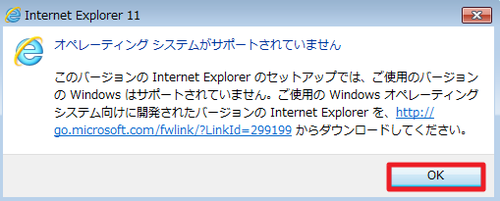
Internet Explorer 11
オペレーティング システムがサポートされていません
このバージョンの Internet Explorer のセットアップでは、ご使用のバージョンの Windows はサポートされていません。ご使用の Windows オペレーティング システム向けに開発されたバージョンの Internet Explorer を、http://go.microsoft.com/fwlink/?LinkID=299199 からダウンロードしてください。上記から次が開かれます:
- Internet Explorer 11 (オフライン インストーラー) をダウンロードする – Microsoft サポート
https://support.microsoft.com/ja-jp/windows/99d492a1-3a62-077b-c476-cf028aff9a7f
インストールの前に、Internet Explorer の更新が必要となります
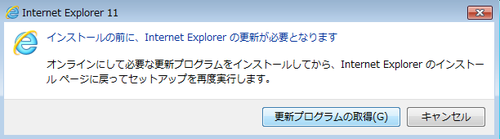
Internet Explorer 11 のセットアップを開始後、次のメッセージが表示され、Internet Explorer 11 の更新が停止することがあります:
Internet Explorer 11
インストールの前に、Internet Explorer の更新が必要となります
オンラインにして必要な更新プログラムをインストールしてから、Internet Explorer のインストール ページに戻ってセットアップを再度実行します。「更新プログラムの取得」をクリックすると次のアドレスが開かれます:
http://go.microsoft.com/fwlink/?LinkID=121792上記から次が開かれます:
- Internet Explorer のヘルプ – Microsoft サポート
https://support.microsoft.com/ja-jp/windows/23360e49-9cd3-4dda-ba52-705336cc0de2
このウェブページには、「Internet Explorer 11 のサポートは 2022 年 6 月 15 日に終了しました」などの情報が記載されています。
指定されたパスは存在しません
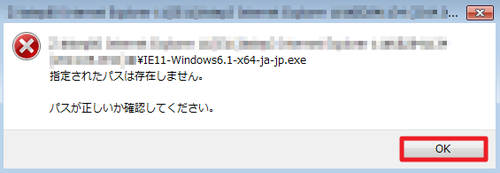
<PAHT>\IE11-Windows6.1-x64-ja-jp.exe
指定されたパスは存在しません。
パスが正しいか確認してください。インストーラーをネットワーク ドライブから実行しようとした場合などに「指定されたパスは存在しません」と表示されることがあります。[OK]をクリックして閉じます。ローカル (例えば「ダウンロード」フォルダ) にコピーまたは移動してからインストーラーを再実行します。
Blue Screen of Death 発生
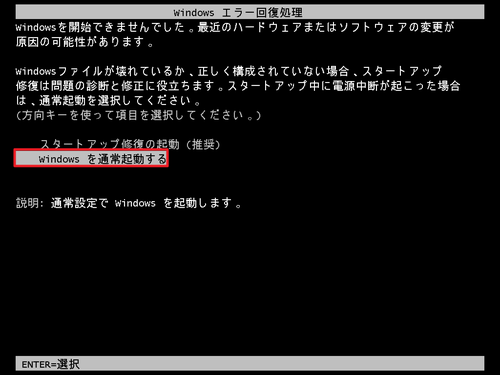
更新プログラム適用後の再起動時に BSoD (Blue Screen of Death) が発生した場合は、「Windows を通常起動する」を選択します。
wusa.exe のインスタンスは 1 つしか実行できません
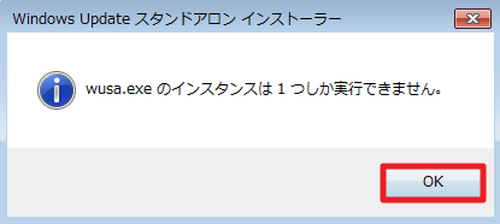
Windows Update スタンドアロン インストーラー
wusa.exe のインスタンスは 1 つしか実行できません。「wusa.exe のインスタンスは 1 つしか実行できません」と表示された場合は「Windows Update スタンドアロン インストーラー」が複数実行されていますので、[OK]をクリックして閉じます。
既にインストールされています
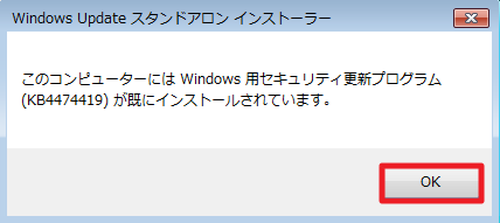
Windows Update スタンドアロン インストーラー
このコンピューターには、Windows 用更新プログラム (KBxxxxxxxx) が既にインストールされています。「このコンピューターには、Windows 用更新プログラム (KBxxxxxxxx) が既にインストールされています」と表示された場合は、インストールしようとしている更新プログラムは、すでにインストールされていますので、[OK]をクリックして閉じます。
お使いのコンピューターには適用できません
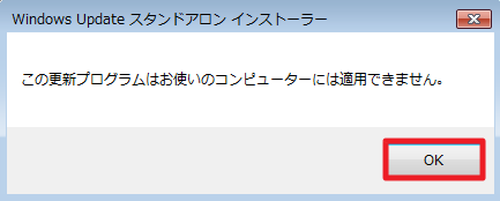
Windows Update スタンドアロン インストーラー
この更新プログラムはお使いのコンピューターには適用できません。「この更新プログラムはお使いのコンピューターには適用できません」と表示された場合は、インストールしようとしている環境とダウンロードした更新プログラムが合致ししていない (例えば x86 用を x64 環境で実行した) 場合などに表示されますので、[OK]をクリックして閉じます。
※一部の更新プログラムは、環境が整っていない場合にも本エラーが表示されることがあり、環境を整えてから (例えば必要な更新プログラムを適用してから) 再実行すると更新可能な場合があります
この操作はユーザーによって取り消されました
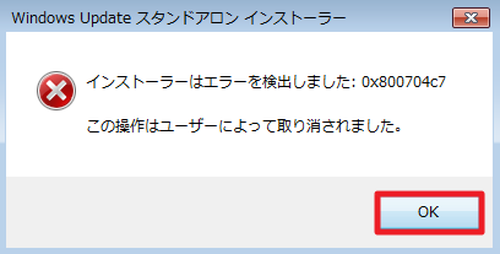
Windows Update スタンドアロン インストーラー
インストーラーはエラーを検出しました: 0x800704c7
この操作はユーザーによって取り消されました。「この操作はユーザーによって取り消されました」と表示された場合は、更新プログラムの適用をキャンセルする操作が行われました。[OK]をクリックして閉じ、操作を再実行します。
関連
Windows 7 Microsoft Edge インストール方法については、次のサポート記事をご参照ください:
Supermium をインストールする方法については、次のサポート記事をご参照ください:
参考文献等
- Internet Explorer 11 の必要な更新プログラム – Internet Explorer | Microsoft Learn
https://learn.microsoft.com/ja-jp/previous-versions/troubleshoot/browsers/installation/prerequisite-updates-for-ie-11
注意
- 本操作例は、Windows 7 SP 1 に Internet Explorer 11 をインストールするものです
スポンサードリンク